So ändern Sie Spalten und Zeilen in Excel?
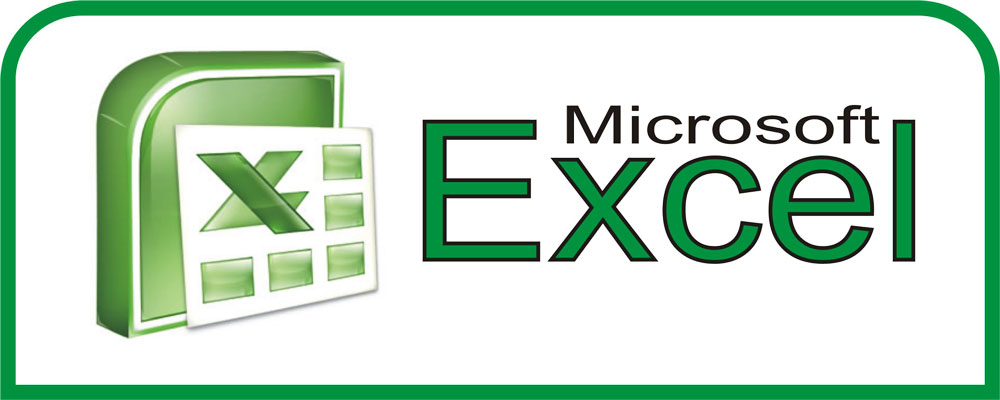
- 2232
- 145
- Samantha Trampeli
Wenn Sie mit Daten in Microsoft Excel arbeiten, müssen Sie häufig einzelne Positionen verschieben. Zum Beispiel aufgrund der Tatsache, dass die Zahl bei Bedarf nicht war. Oder es musste die Reihen in Alphabet arrangieren. Oder es ist im Allgemeinen notwendig, die Tabelle 90 Grad zu drehen. Verstehen Sie, wie Sie die Spalten in Excel und Linien ändern, wie Sie einen Käfig mit allen Inhalten ziehen, wie ein Raster oder ein separater Teil davon umgesetzt werden kann.
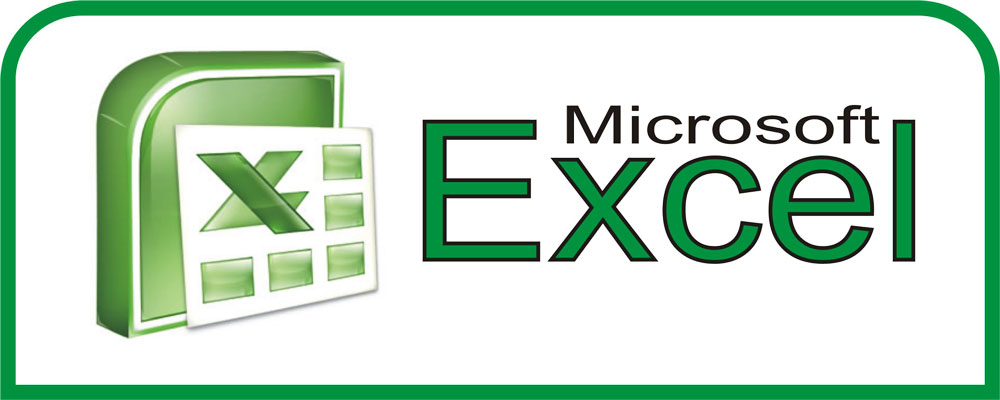
So verschieben Sie Spalten und Zeilen?
Um die Zeilen zu verschieben, können Sie den Option Copy-Cut-Put verwenden. So werden der Gesamtinhalt jedoch in dem Bereich ersetzt, in dem Objekte eingefügt werden. Dies ist nicht sehr bequem, wenn es erforderlich ist, Kategorien in einer anderen Reihenfolge anzuordnen und sie nicht zu kopieren. Hier erfahren Sie, wie Sie die Linien in Excel ändern können:
- Markieren Sie die Reihe. Klicken Sie dazu auf die Nummer (oder auf den Buchstaben, wenn dies Spalten sind).
- An die Grenze einer markierten Zelle legen. Der Cursor nimmt das Aussehen eines Kreuzes mit Pfeilen an den Enden.
- Nehmen Sie den Schaltschlüssel auf.
- Bewegen Sie die Zeile, indem Sie sie aus dem Rahmen "hängen".
- Sie werden das Objekt nicht überfluten. In dem Bereich, in dem Sie den Cursor bringen, wird die untere Grenze der Linie dicker. Die Zeile wird über dieser Zeile eingefügt (oder links, wenn es sich um Spalten handelt).
- Um den Inhalt der Endzellen zu ersetzen, tun Sie dasselbe, jedoch ohne Schalttaste.
- Wenn Sie die Kategorien an Stellen ändern müssen, ziehen Sie sie einfach dorthin, wo Sie benötigen. Zum Beispiel wechseln Sie Zeile 23 in Position 25 und 25 - 23.
- Sie können Daten mit dem Austausch des endgültigen Inhalts kopieren. Klicken Sie dazu anstelle von Verschiebung auf Strg klicken.
Beide Spalten und Zeilen bewegen sich ähnlich.
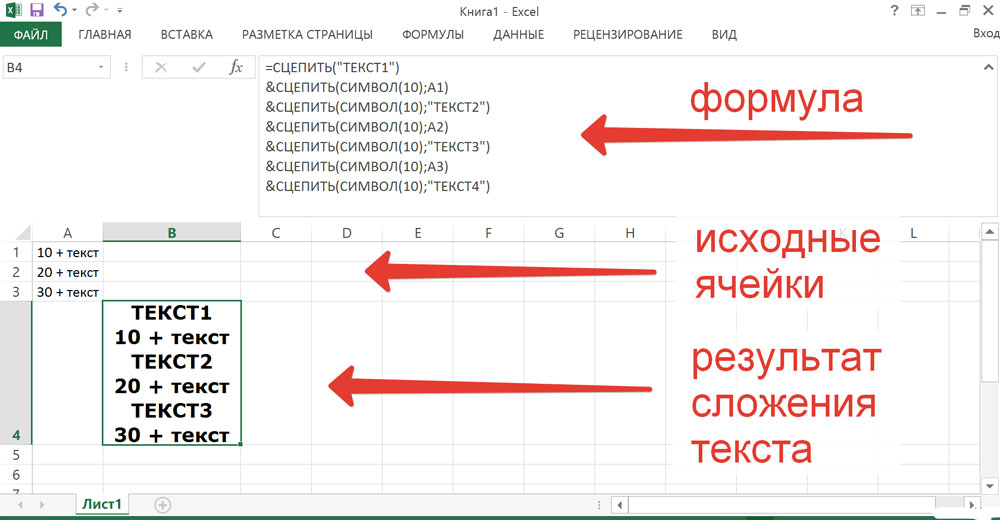
Verwenden Sie den Option Copy-Cut-Put
Wie man eine Zelle oder mehrere Zellen bewegt?
Die gleichen Aktionen sind mit Zellen wie bei Zeilen verfügbar. Hier erfahren Sie, wie Sie die Zellen an den Excel -Orten ändern können:
- Markieren Sie das gewünschte Objekt.
- Ziehen Sie den Cursor an seiner Grenze.
- Nehmen Sie den Schaltschlüssel auf.
- Bewegen Sie den Käfig, indem Sie ihn aus dem Rahmen "hängen".
- Die untere Grenze der Zelle, in die der Inhalt eingefügt wird.
- Bewegen Sie das ausgewählte Objekt an der Seite, um zwei benachbarte Zellen an Stellen zu ändern.
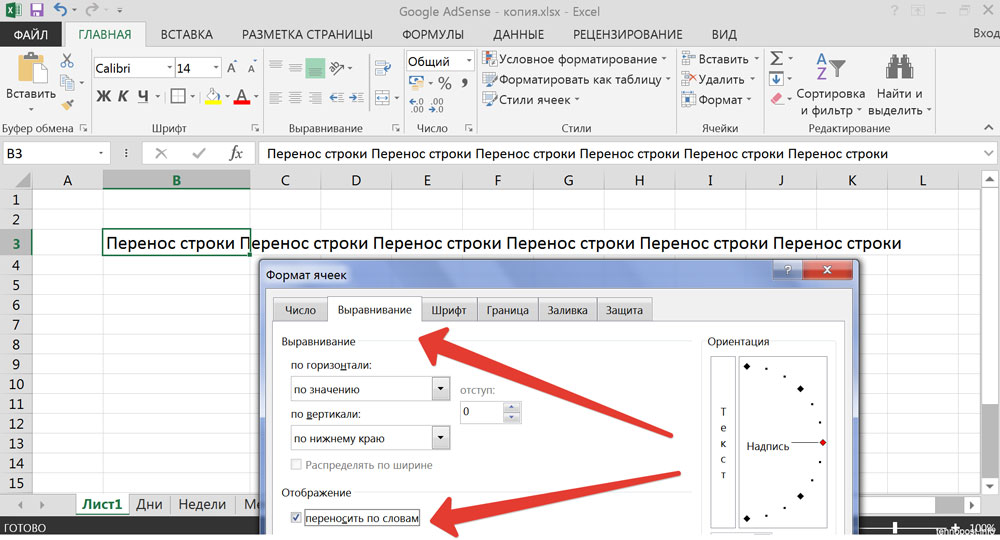
Bewegen Sie das ausgewählte Objekt an der Seite, um zwei benachbarte Zellen an Stellen zu ändern.
Wenn Sie viele Positionen hervorheben und einen Teil der Tabelle auf diese Weise bewegen müssen, machen Sie Folgendes:
- Bewegen Sie den Excel Cursor mit geklemmter Verschiebung. Mehrere Objekte werden abgedeckt.
- Oder heben Sie sie mit einer Maus hervor. Bringen Sie dazu es in die gewünschte Position, drücken Sie die linke Taste, bewegen Sie den Cursor und lassen Sie die Taste los. Die im resultierenden Rechteck erfassten Zellen werden markiert.
Der Zellbereich kann mit einem Freund des Bereichs geändert werden. Beweg dich einfach. Es ist auch unmöglich, mehrere Objekte in verschiedenen Teilen des Dokuments zusammenzubringen.
Wie man den Tisch dreht?
In Excel können Sie eine Tabelle umziehen. Daher werden Spalten in Zeilen verwandeln. Diese Funktion ist im Programm selbst verfügbar. Dies geschieht über die Formeln oder über einen speziellen Einsatz.
Spezialeinsatz
Hier erfahren Sie, wie Sie die Spalten in die Zeilen im Excel ändern und umgekehrt:
- Wählen Sie ein Fragment oder die gesamte Tabelle aus.
- Klicken Sie mit der rechten Maustaste darauf und wählen Sie "Kopieren". Oder klicken Sie auf Strg+C.
- Setzen Sie einen Käfigkurs an den Ort, an dem Sie ein aufgedrehter Netz hinzufügen möchten.
- Finden Sie das Piktogramm "Einfügen" in der Symbolleiste. In Excel 2010 befindet sie sich 2007 im "Menü" - auf der Registerkarte "Home". Dieses Symbol sieht aus wie ein Ordnerplanet mit einem kleinen Blatt Papier in der Nähe.
- Klicken Sie neben diesem Symbol auf einen schwarzen Pfeil.
- Öffnen Sie "Spezialeinsatz".
- Das gleiche Element finden Sie im Kontextmenü. Um es anzurufen, klicken Sie auf die rechte Maustaste.
- Klicken Sie in der Liste der Drop -Down -Liste auf das Symbol "transpom". Um zu verstehen, wo er ist, bringen Sie den Cursor zu den Tasten. Pop -up -Hinweise werden erscheinen.
Formeln
Sie können die Ausrichtung der Tabelle mit einer speziellen Formel ändern.
- Markieren Sie den Bereich frei von den Werten, in die Sie das umgekehrte Netz einfügen müssen. Es muss dem Original entsprechen. Wenn beispielsweise in der Originalversion eine Größe von 3 mal 7 Zellen hatte, sollten die zum Einfügen markierten Positionen 7 mal 3 betragen.
- Im Formelfeld (es befindet sich oben, daneben gibt es Symbole "fx") Enter "= transport (n: h)" ohne Zitate. N ist die Adresse der ersten Zelle aus der Tabelle, H ist der Name des letzten. Diese Namen haben das Formular A1, S7 und so weiter. Gleichzeitig sind die Koordinaten der Zelle. Um sie zu sehen, klicken Sie auf die gewünschte Position. Sie werden oben links im Feld angezeigt.
- Nach der Eingabe der Funktion drücken Sie gleichzeitig die SHILT+STRL+ENTER. Es wird also sofort in alle ausgewählten Kategorien eingefügt.
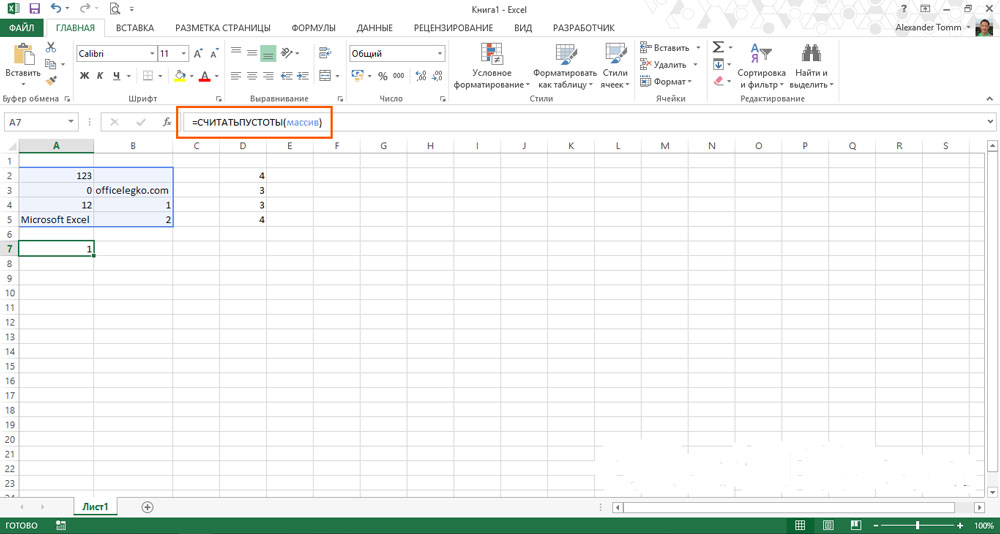
Sie können die Ausrichtung der Tabelle mit einer speziellen Formel ändern
Das gewünschte Fragment erscheint bereits in umgekehrter Form.
Drehen Sie die Spalte um
In den Tabellen können Sie nicht nur die Zeilen ändern, sondern auch die Spalten auf den Kopf stellen. Zum Beispiel mussten Sie einige Eigenschaften in umgekehrter Reihenfolge auflisten. Dafür müssen Sie nicht alles wieder überfahren. Du kannst es schaffen:
- Die Quellspalte sollte freien Platz geben. Es ist nicht erforderlich, alle Linien zu waschen. Zum Zeitpunkt der Bearbeitung können Sie die Position in eine andere Datei kopieren.
- Markieren Sie den leeren Käfig links oder rechts von der gefüllten Reihe.
- Öffnen Sie das Formelmenü - Links und Arrays.
- Finden Sie die "Shift" -Funktion.
- Es gibt mehrere Felder im Fenster, das angezeigt wird. Geben Sie im Bereich "Link" die Adresse des unteren Käfigs aus der Spalte an. Vor jeder Koordinate $ $ (Dollar) einlegen. Es sollte so etwas wie "$ a $ 17" herausstellen.
- In der "SMECHES_PO_STOM" Geben Sie den Befehl ein "(Zeile () -Line ($ a $ 1))*-1" (Zitate entfernen). Schreiben Sie den Namen des ersten Käfigs in der Spalte anstelle von $ und $ 1.
- In der "smaching_polbom" schreiben 0 (Null). Lassen Sie die verbleibenden Parameter leer.
- Strecken Sie die Werte mit der Formel so, dass sie in der Höhe mit der ursprünglichen Reihe übereinstimmen. Dazu "ziehen" für ein kleines schwarzes Quadrat unter dem Excel -Kuchen. Kategorien werden relativ zur Quelle umgekehrt sein.
- Markieren und kopieren Sie die resultierenden Positionen.
- Klicken Sie überall im Netz auf die Schaltfläche Right Maus.
- Wählen Sie in den Parametern des Einfügens "Werte" aus. Also werden sich also nur Symbole ohne Formeln bewegen.
In den Produkten von Microsoft Office eine intuitive Schnittstelle. Sie können schnell herausfinden, wie Sie Säulen, Zeilen und Zellen in der Excel ändern können. Wie man sie reflektiert. Auch die Transposition (Drehung) der Tabelle steht den Programmen des Programms zur Verfügung.

